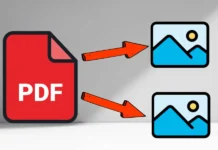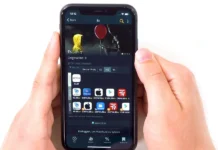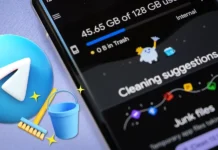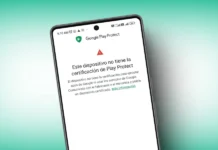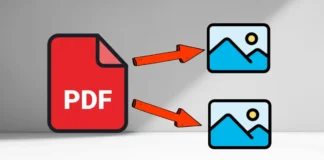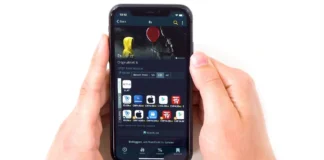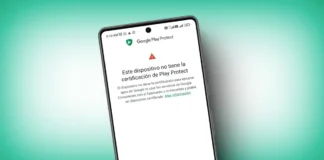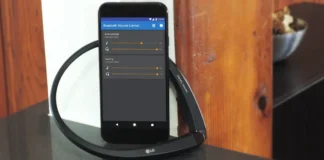Cuando usas Android, normalmente, terminas por usar tu aplicación de Gmail para gestionar todas las cuentas de correo que tienes y además desde hace un tiempo no solo puedes agregar cuentas de Google sino que también puedes añadir un montón de cuentas de terceros.
No es así cuando intentas añadir un correo de Exchange (cuenta de trabajo) en tu aplicación de Gmail para Android pero lo curioso es que Gmail 5.0 (ahora mismo ya vamos por la versión Gmail 5.6) ha añadido el soporte para cuentas Exchange aunque es requiere un APK adicional (Exchange Server) que no se puede conseguir en la tienda de Google Play pero que se descarga directamente de Google y es totalmente seguro.

Por lo que he podido ver en algunos foros se comenta que este .apk era solo compatible con algunos Nexus pero yo he probado con Lollipop en mi Galaxy S6 y la aplicación también funciona sin problema alguno.
¿Cómo usar una cuenta Exchange en Gmail para Android?
El proceso es muy sencillo, a continuación te contamos cómo hacerlo:
- En primer lugar asegúrate de Gmail para Android está totalmente actualizado en Google Play.
- Ahora, una vez lo hayas hecho, ve a APK Mirror a través de este enlace y descarga Exchange Server.
- Activa la instalación de Orígenes o Fuentes desconocidas para poder instalar la aplicación desde fuera de Google Play pero la de ese enlace es totalmente segura.
Una vez hecho esto ve a Aplicaciones y en Todo o Todas busca Gmail. Haz clic en Borrar caché y vuelve a la aplicación de Gmail, si la instalación se ha completado y todo ha ido bien ya deberías tener soporte para Exchange en Gmail como en la imagen.
¿Cómo añadir una cuenta Exchange en Gmail para Android?
- Entre en la aplicación de Gmail.
- Despliega la barra lateral izquierda y ve a Ajustes.
- Haz clic en Añadir cuenta (Abajo del todo).
- Ahora, como ves en la imagen, podrás añadir una dirección Exchange (Tu dirección de correo electrónico del trabajo).
Esperamos que te haya gustado el tutorial, muy útil para todos aquellos que quieren seguir usando Gmail para acceder a su cuenta de correo Exchange desde Android.